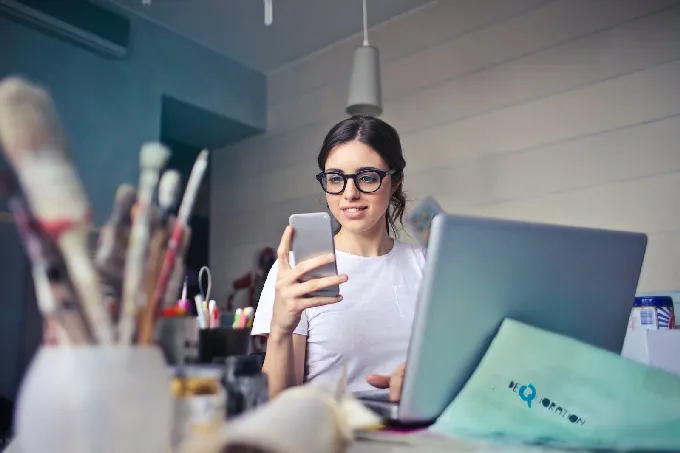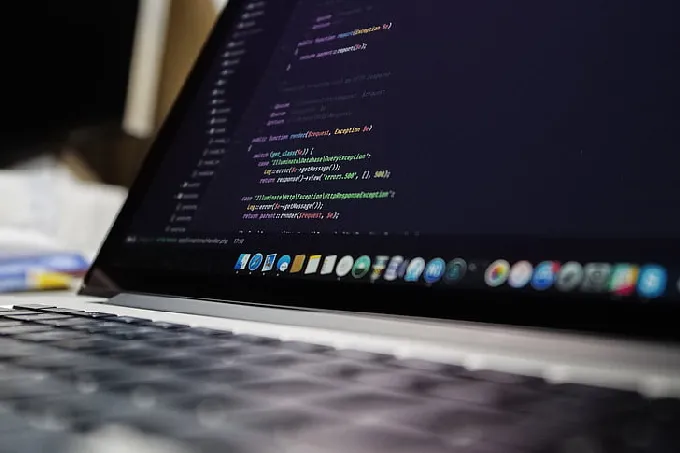“迅捷无线路由器如何设置限速?以192.168.1.1为登录地址的迅捷无线路由器应该怎么限速?”,最近小编看到网上有很多用户在讨论迅捷无线路由器设置限速的话题,觉的有必要跟大家讲解一下。关于迅捷无线路由器的限速设置方法,在这里我们总结了两个步骤,分别是:1、登录迅捷无线路由器设置界面;2、在迅捷无线路由器设置界面设置限速。下面对着两个操作步骤做详细讲解。
第一步、登录迅捷无线路由器设置界面
注意问题:如果大家此时忘记了登录路由器设置界面的登录密码,那么迅捷无线路由器是无法设置限速的,这时候唯有能做的就是将迅捷无线路由器恢复到出厂设置,然后重新配置上网参数和设置限速。
第二步、在迅捷无线路由器设置界面设置限速
1、在迅捷无线路由器设置界面左导航栏里;点击“DHCP服务器”——>“DHCP服务”,记住地址池的开始地址和结束地址。
2、开启“IP宽带控制”功能并设置参数:点击左侧导航栏里的“IP宽带控制”--->勾选“开启IP宽带控制”--->在宽带线路类型:ADSL线路下面填写上行总宽带和下行总宽带,在这里我填写的是4096Kbps(1M宽带=1024Kbps,用户根据自己的总宽带进行计算后填写)。填写完点击“保存按钮”。紧接这点击下面的“添加新条目”。
3、设置限速的参数:勾选“启用”,在“IP地范围”填写上DHCP服务器地址池的开始地址和结束地址--->在“上行宽带”后面填写“最小宽带”和“最大宽带”--->在“下行宽带”后面填写“最小宽带”和“最大宽带”--->点击“保存”。
注意:最大带宽指的其实就是上传数据和下载数据允许使用的最大带宽。最大带宽在这里上行和下行我都填写1024,最小带宽上行和下行都填写为0。假设限制局域网中的计算机允许最大使用1M宽带,最小为0M。
4、迅捷无线路由器重启:点击左侧的“系统工具”--->选择“重启路由器”--->点击右侧的“重启路由器”按钮--->点击“确定”,重启完成后刚才设置的限速策略就生效了。